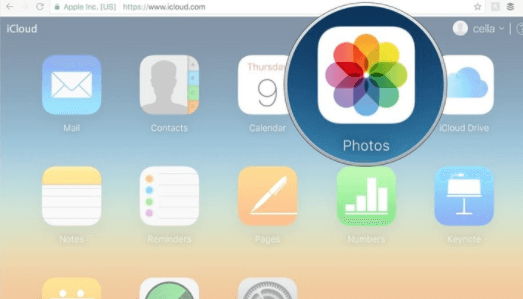Comment réparer photos iCloud ne se synchronise pas
Dans cet article, nous allons vous expliquer 5 façons de résoudre ce problème.
“Hé les gars, j’ai 347 photos sur mon iPhone et je veux les synchroniser avec iCloud. Cependant, après quelques heures, les photos iCloud sont toujours bloquées à 1, les photos ne sont absolument pas téléchargées vers iCloud. Comment puis-je télécharger des photos sur iCloud ? Une idée ?”
La synchronisation des photos iCloud nous permet de télécharger et de conserver nos photos et vidéos en toute sécurité dans iCloud. Ainsi, nous pouvons partager des photos et des vidéos entre iPhone/iPad/iPod et Mac/PC de manière transparente. Par conséquent, les photos qui ne sont pas téléchargées vers iCloud sont en effet ennuyeuses comme l’utilisateur ci-dessus l’a signalé.
Si les photos des appareils iDevices ne peuvent pas être téléchargées vers iCloud, une fois perdues, ces photos sont difficiles à récupérer sans aucune sauvegarde. Si vos photos ne sont pas téléchargées vers iCloud à partir d’un iPhone ou d’un PC, ou si vos photos Mac ne sont pas téléchargées vers iCloud, nous avons résumé dans cet article quelques solutions possibles pour vous aider à réparer le problème photo iCloud ne se synchronise pas.
1. Vérifier l’espace libre dans iCloud
Si vous n’avez pas assez de stockage iCloud, votre iPhone ou iPad ne pourra pas exécuter plusieurs fonctions clés, notamment le téléchargement de photos et de vidéos sur iCloud Photos. Si votre stockage iCloud est plein et que vous ne voulez rien vider pour libérer de l’espace, vous devez acheter plus de stockage iCloud Apple. Pour connaître la quantité de stockage iCloud que vous utilisez :
- Ouvrez l’application Paramètres.
- Appuyez sur votre profil Apple ID en haut de la page.
- Appuyez sur iCloud.
- Regardez la barre supérieure pour voir la quantité de stockage iCloud que vous avez utilisée.
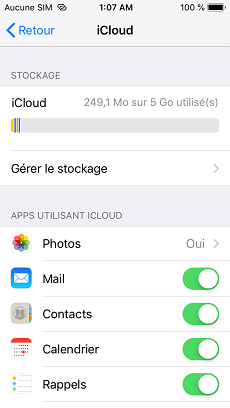
Stockage iCloud
Vous verrez quelles sont les applications qui utilisent le plus d’espace de stockage, et si votre capacité est faible, vous verrez une section intitulée Recommandations pour économiser des données.
2. Vérifier si « Mon flux de photos » ou « Photos iCloud » est activé
Si vous ne pouvez pas accéder à vos photos sur tous les appareils Apple que vous disposez, il est important de vérifier si l’option « Mon flux de photos » ou « Photos iCloud » est activé afin de régler le problème « mon iCloud ne se synchronise pas ». Voici comment procéder :
- Sur votre iPhone, rendez-vous dans les Réglages.
- Cliquez sur [votre nom], puis sur iCloud.
- Allez sur Photos puis activez les « Photos iCloud ».
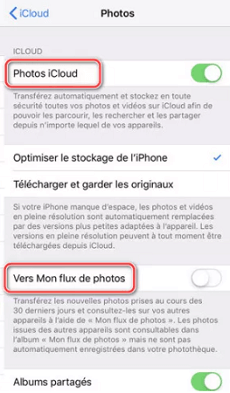
Fixer photo iCloud ne se synchronise pas
3. Vérifier le format des fichiers
Si les deux méthodes précédentes n’ont pas fonctionné pour vous, veuillez vérifier le format des fichiers de vos photos avant de les synchroniser sur iCloud. Certains formats de photos ne sont pas pris en charge, comme les photos téléchargées à partir des sites qui peuvent présenter un danger pour votre iPhone. C’est pour cette raison qu’il est nécessaire de vérifier le format des photos.
4. Assurez-vous que la connexion réseau Wi-Fi est active et stable
Si votre iPhone ou iPad n’est pas connecté à Internet, vos photos ne pourront pas être téléchargées sur iCloud. Assurez-vous que votre iPhone est connecté à Internet via un réseau Wi-Fi stable. Si vous pensez que votre connexion est lente, essayez un test de vitesse Internet.
5. Le meilleur outil de synchroniser photos iCloud – AnyTrans
AnyTrans peut vous aider à télécharger des photos depuis des appareils iOS/iPad OS ou un ordinateur vers iCloud. En tant que gestionnaire de données iOS, vous pouvez télécharger des photos, des vidéos, etc. de l’iPhone vers iCloud, et télécharger des données iCloud vers l’iPhone. En outre, n’hésitez pas à transférer des données de l’iPhone vers l’ordinateur, et vice versa.
Comment télécharger des photos d’un appareil iDevice vers iCloud avec AnyTrans ?
- Téléchargez AnyTrans et connectez votre iDevice à l’ordinateur. Lorsque AnyTrans a détecté votre iPhone, cliquez sur Gestionnaire iCloud et connectez-vous.
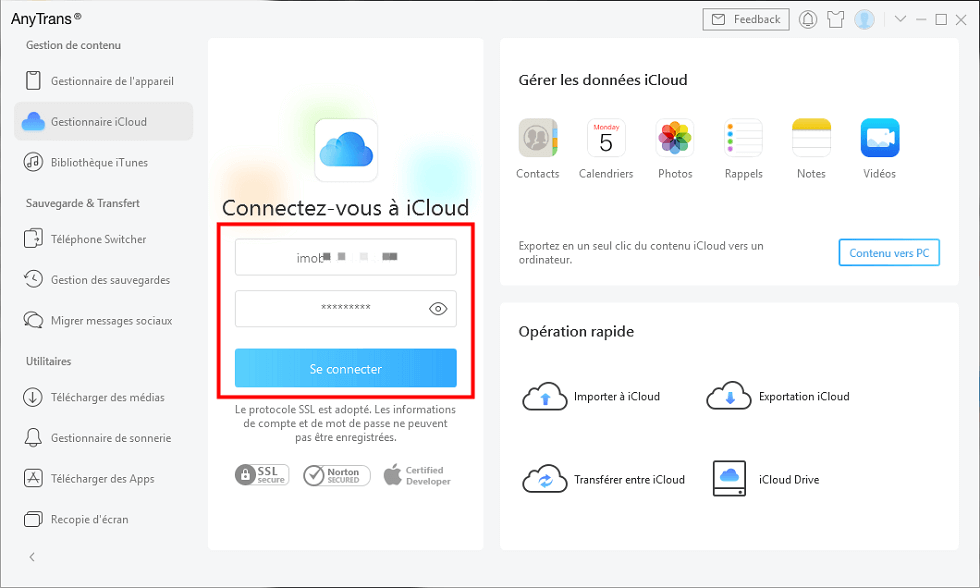
Connectez-vous à iCloud
- Cliquez ensuite sur Photos.
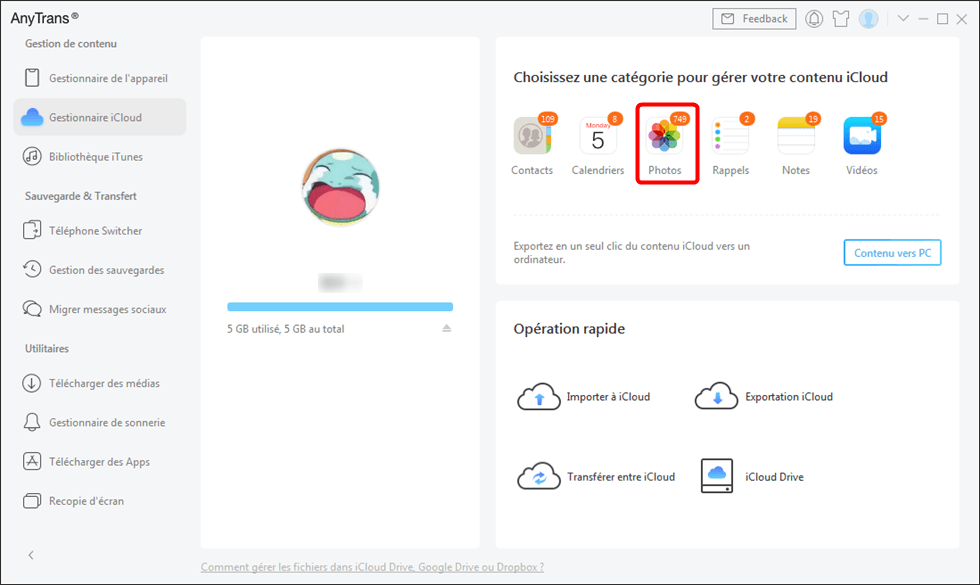
Sélectionnez les photos pour gérer
- Toutes les photos de votre iPhone s’affichent. Choisissez une ou deux photos que vous souhaitez télécharger, puis appuyez sur Télécharger.
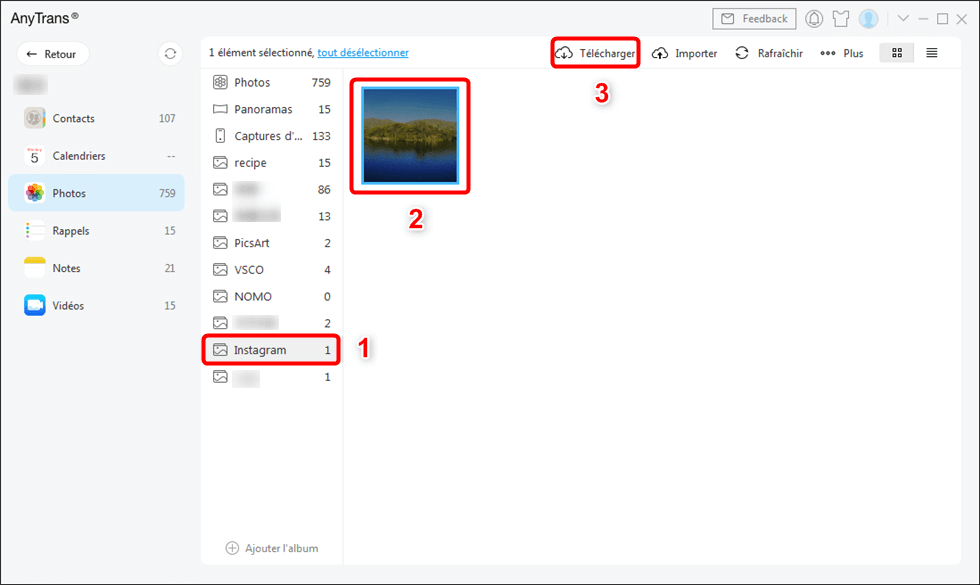
Transferer photo iCloud vers PC
Conclusion
À partir du contenu ci-dessus, vous pouvez clairement remarquer qu’AnyTrans est capable de vous aider à résoudre toutes sortes des problèmes liés à l’affichage des photos iCloud, beaucoup plus facilement que les autres méthodes. Alors pourquoi ne pas l’essayer maintenant ?
Si ce guide vous a aidé à résoudre le problème photo iCloud ne se synchronise pas, partagez-le sur les réseaux sociaux.
AnyTrans – Réparer photos iCloud ne se synchronise pas
- Transférez plus de 3000 photos de l’iPhone vers un ordinateur portable en moins de 32 SECONDES.
- Transférez toutes les photos telles que la pellicule, le flux de photos, le partage de photos, etc.
- Aucun dommage à l’image et sera conservé dans la qualité d’origine.
Télécharger pour Win100% propre et sécuritaire
Télécharger pour Mac100% propre et sécuritaire
Téléchargement Gratuit * 100% propre et sécuritaire
Questions liées aux produits ? Contactez l'équipe Support à trouver une solution >